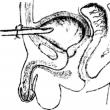بخش های سایت
انتخاب سردبیر:
- وسوسه های سنت آنتونی
- چگونه در یک تیم روابط ایجاد کنیم؟
- کودکان در چه روزهایی در کلیسا تعمید می گیرند؟
- کشتی نوح در اندازه واقعی در هلند ساخته شد
- «تغییر دنیا خم نشوید» یا فواید پرهیز زناشویی با روزه گرفتن و زندگی صمیمی همسران
- صدقه به عنوان نیاز معنوی تجار پیر مؤمن بازرگانان پیر مؤمن
- چرا یک ارتدکس "بنده خدا" و یک کاتولیک "پسر خدا" است؟
- زمانی که اطاعت بخشی از شرح وظایف است
- ایمانداران قدیمی و ایمانداران قدیمی: آنها چه کسانی هستند و تفاوت بین ایمانداران قدیمی و مسیحیان ارتدکس چیست؟
- هنگامی که یک کودک طبق سنت های ارتدکس تعمید می یابد
تبلیغات
| نرم افزار پشتیبان گیری گوشی شیائومی mi5. نحوه تهیه نسخه پشتیبان در شیائومی برای ایجاد یک نسخه پشتیبان از داده ها. از طریق توابع Miui |
|
پشتیبان گیری یک راه عالی برای صرفه جویی در زمان هنگام پیکربندی مجدد است دستگاه موبایلو همچنین داده های ارزشمند را در صورت گم شدن گوشی هوشمند خود حفظ کنید. چگونه در شیائومی بک آپ بگیریم؟ V دنیای مدرنفناوری های IT با ذخیره سازی ابری محبوبیت بیشتری پیدا می کنند و شیائومی نیز از این قاعده مستثنی نیست. همه چیز مربوط به پشتیبانگیری از دادهها در گوشیهای هوشمند شیائومی به سرویس اختصاصی Mi Cloud مرتبط است که با ایجاد یک حساب Mi-اکانت میتوان به آن دسترسی داشت. به طور پیش فرض، 5 گیگابایت فضای ابری به کاربر داده می شود که می تواند صرف ذخیره عکس ها و فیلم ها، مخاطبین، پیامک ها و یادداشت ها شود. در صورت تمایل، می توان حجم "ابر" را با دریافت یک حساب پریمیوم افزایش داد. برای ایجاد یک نسخه پشتیبان، به تنظیمات گوشی هوشمند بروید و روی Mi-account ایجاد شده کلیک کنید. در پنجره باز شده، Mi Cloud را انتخاب کنید. منوی تنظیمات سرویس ابری به شما امکان می دهد انتخاب کنید کدام داده در فضای ابری ذخیره شود.
پس از باز کردن آیتم بالای "دستگاه پشتیبان" آن را فعال می کنیم و فرکانس ایجاد نسخه های پشتیبان را انتخاب می کنیم. از گزینه های موجود، عبارتند از: "هر روز" یا "هر 7 روز". همچنین می توانید با کلیک بر روی دکمه منو به همین نام، یک نسخه پشتیبان تهیه کنید. این همه برنامه های نصب شده در تلفن هوشمند را در "ابر" ذخیره می کند و همچنین مکان آنها را در دسکتاپ دستگاه تلفن همراه به خاطر می آورد. جالب اینجاست که با اتصال اکانت Mi به یک گوشی هوشمند جدید، میتوانید برنامهها و مکان آنها را روی دسکتاپ از دستگاه قدیمی بازیابی کنید. اما یک اشکال نیز وجود دارد - از داده های برنامه نمی توان نسخه پشتیبان تهیه کرد و بنابراین باید آنها را روی یک جدید پیکربندی کرد. همچنین در Mi Cloud یک بخش "همگام سازی" وجود دارد که وظیفه کپی کردن عکس ها، مخاطبین، پیام ها و یادداشت ها در فضای ذخیره سازی ابری را بر عهده دارد.
شما می توانید هر یک از موارد را با توجه به نیاز خود سفارشی کنید.
اگر همه چیز با همگام سازی واضح است (عکس ها، فیلم ها و غیره به طور خودکار در دستگاه بارگیری می شوند)، سپس برای بازیابی برنامه ها از نسخه پشتیبان، باید به Mi Cloud بروید، روی دکمه "بازیابی با استفاده از پشتیبان گیری" کلیک کنید و انتخاب کنید. نسخه فعلی پشتیبان گیریداده ها. هر کاربر شیائومی دیر یا زود با مشکل ایمنی تمام داده های خود مواجه می شود. دلایل زیادی وجود دارد: از سیستم عامل معمولی گرفته تا جایگزینی دستگاه. با این حال، افراد کمی می دانند که چگونه از اطلاعات پشتیبان تهیه کنند و آن را از دست بدهند. اکنون سؤال زیر در نظر گرفته می شود: چگونه در شیائومی ردمی نوت 3 پرو یک نسخه پشتیبان تهیه کنیم. راه های مختلفی برای پشتیبان گیری از اطلاعات شما وجود دارد. برخی به شما اجازه می دهند تمام محتویات گوشی هوشمند را ذخیره کنید، برخی دیگر به برنامه ها و تنظیمات آنها محدود می شوند. در اینجا شاید ارزش این را داشته باشد که رزرو کنید که بهتر است نسخه پشتیبان از فایل های شخصی کاربر مانند موسیقی یا عکس ها به صورت دستی انجام شود یا حتی بهتر است آنها را در رایانه کپی کنید. به این ترتیب بسیار قابل اعتمادتر خواهد بود. پشتیبان گیری با وسایل استانداردتحت نظر گرفتن گوشی هوشمند شیائومی، به این معنی که 3 روش استاندارد برای پشتیبان گیری از داده ها وجود دارد: پشتیبان گیری داخلی miui، همگام سازی با حساب Google، با استفاده از برنامه Mi PC Suite. از طریق توابع Miuiگزینه اول را می توان از منوی اصلی راه اندازی کرد. برای انجام این کار، باید مورد "امنیت" (در سیستم عامل جدید، همه موارد در تنظیمات هستند) و نماد "پشتیبان گیری" مربوط به درخواست (پشتیبان گیری از انگلیسی) را انتخاب کنید. سپس همه چیز بسیار ساده است: تمام داده هایی را که باید ذخیره شوند با علامت علامت گذاری می کنیم، مورد "ایجاد یک نسخه پشتیبان" را انتخاب می کنیم. پس از آن، باید چند دقیقه صبر کنید تا گوشی هوشمند فایل بازیابی را در دایرکتوری Miui / backup / AllBackup ذخیره کند. علاوه بر یک پشتیبان محلی، یک پشتیبان ابری نیز با استفاده از Mi Cloud وجود دارد. به همین ترتیب در تنظیمات فعال می شود.
با استفاده از گوگلگزینه دوم برای ذخیره تمام رمزهای عبور، داده ها در آن مناسب است حساب ها، مخاطبین، تنظیمات برنامه. کار با آن حتی نسبت به مورد اول آسان تر است: منوی تنظیمات را باز کنید، مورد "بازیابی و بازنشانی" را انتخاب کنید، کادر "پشتیبان گیری از داده ها" را فعال کنید. تمام شد، اکنون اطلاعات شما به صورت خودکار در سرورهای گوگل ذخیره می شود و در زمان مناسب نیز به صورت خودکار برگردانده می شود. در نسخه های بعدی، در تنظیمات باید به آیتم "همگام سازی" بروید و وارد حساب Google خود شوید.
از طریق کامپیوترسومین راه استاندارد، اپلیکیشن Mi PC Suite برای ویندوز است. این نیاز به اتصال به رایانه شخصی دارد، با این حال، با کمک آن، می توانید یک نسخه کامل بدون روت ایجاد کنید. علاوه بر این، در سه مرحله انجام می شود: ما تلفن هوشمند را متصل می کنیم، برنامه را راه اندازی می کنیم، مورد "پشتیبان گیری" را انتخاب می کنیم. الگوریتم های توصیف شده همچنین برای خطوط Redmi 3S، 3Pro، Mi3، Mi4 و سایر خطوط مرتبط هستند.
رزرو برنامهبیش از دوازده برنامه پشتیبان در Play یا Mi Market وجود دارد. برای شروع کپی کردن داده ها، باید اپلیکیشن Titanium Backup (بسیار محبوب در بین کاربران خارجی گوشی های هوشمند) را دانلود کنید، آن را راه اندازی کنید و سپس روی دکمه در گوشه سمت راست بالا کلیک کنید. یک توده در مقابل کاربر ظاهر می شود گزینه های مختلفکه باید از بین آنها مناسب ترین را انتخاب کنید. همچنین در اینجا شایان ذکر است که تهیه نسخه پشتیبان از همه برنامه های نصب شدهنامطلوب، این ممکن است منجر به تاخیر، کار ناپایدار یا عدم کارکرد کامل برنامه شود. بنابراین، شما باید تنها 5-6 مورد از بیشتر را انتخاب کنید برنامه های مورد نیازبدون آن یک گوشی هوشمند نمی تواند به خوبی کار کند. رزرو از طریق ریکاوریپشتیبان گیری از طریق بازیابی بیشترین است راه رادیکال... می توانید در مورد او بگویید "ارزان و شاد". چرا؟ ساده است: به طور کلی همه داده ها را از یک تلفن هوشمند به کارت حافظه یا حافظه داخلی کپی می کند، از جمله سیستم، برنامه ها، تنظیمات. درست کردن آن بسیار ساده است:
شایان ذکر است که عملکرد پشتیبان گیری فقط در بازیابی اصلاح شده مانند CWM یا TWRP موجود است.
علاوه بر تمام روش های فوق برای پشتیبان گیری از داده ها، می توان آنها را با استفاده از سرویس های ابری ویژه مانند Dropbox ذخیره کرد. آنها، البته، نمی توانند اطلاعات سیستم را بدون حقوق ریشه ذخیره کنند، با این حال، آنها به خوبی با ذخیره اسناد، تصاویر، موسیقی و سایر محتوای تولید شده توسط کاربر به خوبی کنار می آیند. سایر فایل های ابری ذخیره شده ممکن است شامل پشتیبان گیری های ایجاد شده باشد. به عنوان جمع بندی، می توان گفت که ذخیره یک فایل پشتیبان محلی در شبکه بسیار کارآمد خواهد بود تا همیشه بتوانید به آن دسترسی داشته باشید. امیدواریم که مقاله مفید بوده باشد و اکنون می دانید که چگونه از مدل های ردمی و Mi شیائومی به چندین روش بک آپ بگیرید.
بسیاری از دارندگان گوشی های هوشمند باید با نیاز به ایجاد یک نسخه پشتیبان از اطلاعات ذخیره شده در حافظه یا کارت microSD دست و پنجه نرم کنند. گاهی اوقات به دلیل تغییر سیستم عامل یا ترس از دست رفتن اطلاعات ارزشمند با از دست دادن ابزار، چنین صرفه جویی لازم است. هر تلفنی که روی سیستمعامل اندروید کار میکند به شما امکان ذخیره اطلاعات را میدهد، اما شاید بیشترین راهها برای پشتیبانگیری در شیائومی باشد - در درجه اول به دلیل توانایی اتصال چنین مدلهایی به منبع ابری مارک دار و به لطف سیستمافزار ویژه آنها. از طریق توابع MIUIلانچرهای MIUI نصب شده بر روی گجت های برند شیائومی دارای عملکرد داخلی برای ایجاد پشتیبان هستند که برای راه اندازی تنها به سه مرحله نیاز دارد:
کادرهای مربوط به فایلها، برنامهها، تنظیمات و پوشههایی که باید ذخیره شوند را علامت بزنید. برای کپی کردن همه موارد می توانید به سادگی روی "شروع" کلیک کنید. با استفاده از گوگلاستفاده از سرویس های گوگل برای ایجاد نسخه پشتیبان از یک دستگاه را می توان یکی از راحت ترین و راحت ترین ها نامید راه های قابل اعتماد... تنها چیزی که از کاربر لازم است این است که وارد نمایه Google خود شده و انتقال خودکار اطلاعات به مخازن سرویس را تنظیم کند. در همان زمان، در ابتدا، تقریباً همان اقداماتی که هنگام کپی کردن با استفاده از سیستم عامل MIUI انجام می شود.
تفاوتهای ذخیره دادهها از طریق راهانداز از نقطه سوم شروع میشود، زمانی که پشتیبانگیری اطلاعات به جای ذخیره محلی انتخاب میشود. در منوی بعدی گزینه مربوطه فعال شده و انتقال به پنجره قبلی انجام می شود. به این ترتیب، میتوانید دادهها را در هر مدل از برند - از Redmi 3 تا آخرین نسل از همان سری یا گوشیهای هوشمند قدرتمندتر Mi، ذخیره کنید. پشتیبان گیری با استفاده از Mi Cloudاین روش استفاده از خدمات ابری را فرض می کند - مزیت آن امکان پیکربندی تنها یک بار است. پس از آن، یک کپی از داده ها به طور خودکار ایجاد می شود. و حتی به روز رسانی آن، که امکان بهینه سازی عملکرد برنامه را فراهم می کند، بدون دخالت کاربر انجام می شود. مراحل تنظیم پشتیبان در "ابر":
از طریق کامپیوترراه دیگری که برای شیائومی معمول است، استفاده از یک مدیر ویژه Mi PC Suite است. بر روی کامپیوتر نصب شده است (برای نصب، فقط فایل برنامه را باز کنید) و برای مدیریت اطلاعات استفاده می شود گجت های موبایلنام تجاری. با استفاده از اپلیکیشن می توانید هر پوشه، پیام و حتی مخاطب را مدیریت کنید و یکی از عملکردهای آن تهیه نسخه پشتیبان است. توانایی مدیریت پشتیبانگیریهای قبلی رایانه شخصی و ذخیرههای جدید بلافاصله پس از نصب برنامه و اتصال تلفن هوشمند به رایانه ظاهر میشود. برنامه شروع می شود، پس از آن کافی است مورد پشتیبان و اطلاعات ذخیره شده را انتخاب کنید. اگر در ارتباط بین تلفن هوشمند و رایانه شخصی مشکلی وجود داشته باشد، ممکن است پیامی مانند Mi PC Suite از دستگاه پشتیبان تهیه کند ظاهر شود - این سؤال معمولاً با اتصال مجدد ابزار یا نصب مجدد برنامه حل می شود. با استفاده از برنامه هادر میان گزینه های اضافی برای کپی داده ها در مدل هایی مانند Xiaomi Redmi Note 4 و سایر گوشی های هوشمند برند، شایان ذکر است استفاده از برنامه های شخص ثالث است. به عنوان مثال، ابزار Titanium Backup قابل دانلود از Play Market به صورت رایگان. این فهرست همچنین شامل برنامههایی مانند Ultimate Backup، My Backup Pro، ROM Manager و مجموعهای از برنامههای دیگر است - اگرچه برخی از آنها شرایط خاصی برای استفاده دارند، از خرید اشتراک تا نیاز به حقوق ریشه. لازم به ذکر است که هنگام ایجاد کپی برای بازیابی برنامه ها، انجام این کار برای همه برنامه ها نامطلوب است. داده های پشتیبان بیش از حد باعث کاهش سرعت گوشی هوشمند شما می شود. بهترین گزینه این است که داده ها را از 4 تا 6 مورد از با ارزش ترین برنامه ها و پوشه های خود کپی کنید. از طریق بهبودیروش کپی و بازیابی داده ها با استفاده از گزینه "بازیابی" رادیکال ترین است. در این مورد، تمام اطلاعات در جایی که پشتیبان ها ذخیره می شوند - یعنی در "ابر"، روی کارت یا حافظه داخلی ذخیره می شوند. برای استفاده از گزینه، شما نیاز دارید:
هنگام انتخاب این روش برای ذخیره اطلاعات، باید بدانید که برای همه "بازیابی" در دسترس نیست. اما نسخه های کاربردی تر مانند TWRP یا CWM نه تنها امکان تهیه نسخه پشتیبان، بلکه انتخاب محل ذخیره داده ها را نیز فراهم می کند.
آیا نام گوشی های هوشمند شیائومی را شنیده اید؟ خوب، پس باید این لیست از گوشی های داغ منتشر شده را مرور کنید تا مفهوم گوشی های شیائومی را دریافت کنید. شیائومی ردمی نوت 3 32 گیگابایتی شیائومی می مکس شیائومی ردمی نوت 3 16 گیگابایتی شیائومی Mi5
تلفن یک وسیله بسیار مهم برای هر فردی در دنیای معاصر است. شما فایل های زیادی مانند مخاطبین، پیامک ها، عکس ها، موسیقی و فیلم ها را در میان بسیاری از فایل های دیگر در تلفن همراه خود ذخیره کرده اید. تا آنجایی که این فایلها در گوشی ذخیره میشوند، امنیت آن تضمین نمیشود. این به این دلیل است که تلفن های ما به دلیل خطاهای انسانی، ویروس ها، خرابی تلفن و بسیاری موارد دیگر در برابر از دست دادن اطلاعات آسیب پذیر هستند. برای محافظت از فایلهای خود در برابر خطر قریبالوقوع، باید از تلفنهای خود نسخه پشتیبان تهیه کنیم تا در صورت بروز این حالت، بتوانید فایلهای خود را برای استفاده از محل پشتیبانگیری دریافت کنید. بنابراین چگونه می توان از شیائومی در MIUI نسخه پشتیبان تهیه کرد؟ راههای مختلفی برای پشتیبانگیری و بازیابی دستگاه شما وجود دارد، زیرا اساساً بستگی به دادههایی دارد که باید پشتیبان بگیرید و طعم یا تجربهای که میخواهید. با این حال، با دستگاه های شیائومی متفاوت است زیرا سازنده چینی یک برنامه پشتیبان گسترده را در تلفن های Mi خود گنجانده است، و تهیه نسخه پشتیبان از اطلاعات در دستگاه های XiaoMi5 / 4/3/2 یا Redmi تفاوت چندانی ندارد. ما شما را در کل مراحل پشتیبانگیری و بازیابی اطلاعات، برنامهها و تنظیمات شخصیتان راهنمایی میکنیم. پشتیبان گیری از XiaoMi5 / 4/3/2، Redmi به صورت رایگان در تلفن محلیپشتیبان گیری محلی ترجیح داده شده ترین روش برای بسیاری از کاربران است زیرا از اتصال اینترنت استفاده نمی کند. علاوه بر این، بسته پشتیبان را می توان در رایانه ذخیره کرد و به راحتی می توان آن را به هر تلفن MIUI بازیابی کرد. در اینجا نحوه انجام آن آمده است. مرحله 1 قسمت تنظیمات را در تلفن خود باز کنید. مرحله 2 اکنون به مسیر زیر بروید: تنظیمات >> تنظیمات اضافی >> پشتیبان گیری و تنظیم مجدد >> پشتیبان گیری محلی >> و سپس روی پشتیبان گیریدکمه.
پشتیبان گیری رایگان XiaoMi5 / 4/3/2، Redmi به Cloudهمچنین میتوانید به راحتی و آزادانه از دستگاههای XiaoMi 5/4/3/2 یا Redmi خود در فضای ابری Xiaomi نسخه پشتیبان تهیه کنید. مرحله 1 به حساب Mi خود در تلفن خود وارد شوید و مطمئن شوید که حساب Mi Cloud شما فعال است. مرحله 2 حالا بیایید سرویس پشتیبان گیری ابری را در دستگاه MIUI خود فعال کنیم. تنظیمات را باز کنید مرحله 3 به تنظیمات >> حساب Mi >> Mi Cloud >> دستگاه پشتیبان گیری بروید >> Mi Cloud Backup را روشن کنید.
خودشه. اکنون MIUI یک نسخه پشتیبان کامل از اطلاعات شما ایجاد می کند و پس از اتصال دستگاه شما به شبکه Wifi، آن را در Mi Cloud آپلود می کند. با این حال، دادههای برنامههایی که نصب کردهاید از فهرست دادههایی که پشتیبانگیری میشوند حذف میشوند. اگر می خواهید از داده های برنامه در XiaoMi نسخه پشتیبان تهیه کنید، از MIUI پشتیبان در رایانه شخصی استفاده کنید. چگونه XiaoMi را از پشتیبان گیری بازیابی کنیماین مراحل ساده را دنبال کنید تا اطلاعات خود را به همان گوشی یا تلفن دیگری بازگردانید (در صورتی که گوشی دیگری از شیائومی خریداری کرده باشید و بخواهید اطلاعات قدیمی را از تلفن قدیمی خود منتقل کنید). مرحله 1 در تلفن خود (اعم از تلفن جدید یا قدیمی)، با استفاده از همان اعتبار به حساب Mi خود وارد شوید. مرحله 2 اکنون به مسیر زیر بروید: تنظیمات >> حساب کاربری Mi Cloud >> بازیابی از پشتیبان گیری >> بسته پشتیبان مورد نظر برای بازیابی را انتخاب کنید >> روی دکمه "بازیابی با استفاده از این نسخه پشتیبان" ضربه بزنید. نحوه پشتیبان گیری و بازیابی XiaoMi5 / 4/3/2، Redmi در رایانه شخصیWondershare TunesGo یک برنامه بسیار قدرتمند است که اگر بخواهید با خیال راحت و به درستی فایل های خود را در گوشی هوشمند XiaoMi مدیریت کنید، می توانید به آن فکر کنید. به لطف رابط کاربری شگفت انگیز آن، می توانید از فایل های خود نسخه پشتیبان تهیه کرده و با سادگی بیشتری آنها را بازیابی کنید. این ابزار طیف گسترده ای از انواع فایل ها از مخاطبین، پیامک، موسیقی و عکس ها را پشتیبانی می کند. میتوانید عکسها، مخاطبین، پیامکهای خود را با حذف، افزودن، انجام پیشنمایش و موارد دیگر به راحتی مدیریت کنید. همچنین میتوانید فایلها یا پوشههای خود را بدون پرداخت هزینه در رایانه خود انتقال یا مرور کنید. نحوه پشتیبان گیری از XiaoMi MIUI 8/7/6 در کامپیوترمرحله 1 Wondershare TunesGo را روی رایانه شخصی خود راه اندازی کنید و تلفن XiaoMi خود را به آن متصل کنید. مرحله 2 روی دکمه "جعبه ابزار" در سمت راست بالای صفحه اصلی کلیک کنید و روی آن کلیک کنید "دستگاه پشتیبان گیری"گزینه. مرحله 3 محتوا یا محتوای خاصی را که می خواهید پشتیبان بگیرید انتخاب کنید. به طور معمول، تمام داده هایی که می توان از آنها نسخه پشتیبان تهیه کرد علامت گذاری می شود. این یک تنظیم پیش فرض در این برنامه است. همچنین باید توجه داشته باشید که برای تهیه نسخه پشتیبان از اطلاعات برنامه باید مجوز کامل دریافت کنید. برای انجام این کار، باید دستگاه خود را با ابزار TunesGo XiaoMi Backup and Restore روت کنید. مرحله 4 در سمت راست پایین صفحه، روی "پشتیبان گیری"گزینه ای برای تکمیل فرآیند پشتیبان گیری XiaoMi.
نحوه بازیابی اطلاعات XiaoMi مرحله 1 در بالای صفحه، روی برگه "جعبه ابزار" کلیک کنید و به آن بروید "بازیابی دستگاه"گزینه. مرحله 2 فایل های پشتیبان مربوطه را انتخاب کنید. شما دو گزینه برای انتخاب آنها دارید، یا به صورت دستی در رایانه خود یا فقط از لیست. هنگامی که فایل های مورد علاقه خود را انتخاب کردید، روی "بعدی" کلیک کنید تا روند بازیابی آغاز شود. مرحله 3 محتویات خاصی را که می خواهید بازیابی شود انتخاب کنید. متوجه خواهید شد که تمام داده های قابل بازیابی به طور پیش فرض علامت گذاری شده اند. برای بازگرداندن این مطالب به دستگاه Android خود، کلیک کنید "بازگرداندن"... همچنین می توانید انتخاب کنید که قبل از بازیابی از پشتیبان، محتویات گوشی خود را حذف کنید. می توانید این کار را با زدن تیک روی گزینه «حذف محتویات در تلفن و سپس بازیابی» انجام دهید.
در طول فرآیند بازیابی، مطمئن شوید که اتصال بین تلفن و رایانه شخصی شما قطع نشده است. در غیر این صورت، روند تکمیل نخواهد شد. با ابزار پشتیبان گیری و بازیابی TunesGo XiaoMi، مطمئناً بهترین خدمات را در تلفن هوشمند XiaoMi خود دریافت خواهید کرد. شما میتوانید به راحتی از دادههای پشتیبانگیری شده خود در هر جایی نسخه پشتیبان تهیه کرده و به آنها دسترسی داشته باشید. این نرم افزار را انتخاب کنید و زندگی شما با گوشی هوشمند XiaoMi به خوبی مدیریت می شود. یک نسخه پشتیبان برای ایمن سازی اطلاعات ارزشمند در گوشی هوشمند شما مورد نیاز است. اطلاعات ممکن است به دلایل مختلفی از بین برود، از بی دقتی گرفته تا نصب نادرست سیستم عامل. بیایید نگاهی به چندین روش برای تهیه نسخه پشتیبان در شیائومی بیندازیم. افزونگی محلیقابل اعتماد و متخصص تنظیمات > تنظیمات پیشرفته > بازیابی و تنظیم مجدد انتخاب یک مورد افزونگی محلی... اگر رمز عبوری روی گوشی هوشمند شما تنظیم شده باشد، سیستم از شما می خواهد که آن را وارد کنید. سپس کلیک کنید یک نسخه پشتیبان ایجاد کنید(اگر قبلا ایجاد نشده باشد).
در پنجره ای که باز می شود، می توانید تنظیمات کپی را انجام دهید. در اینجا می توانید تمام تنظیمات سیستم و همچنین برنامه ها را ذخیره کنید یا مواردی را که نیاز دارید جداگانه انتخاب کنید. برای این کار روی نماد فلش کلیک کنید و مواردی را که باید ذخیره شوند علامت بزنید. سپس بر روی "ایجاد یک نسخه پشتیبان" کلیک کنید.
ذخیره ها در پوشه ذخیره می شوند MIUI / پشتیبان گیری / AllBackup /و در صورت تمایل می توانید آنها را در رایانه شخصی خود کپی کنید. برای بازیابی از کپی ایجاد شده، دوباره به Local Backup رفته، کپی را انتخاب کرده و کلیک کنید بازگرداندن. عملکرد پشتیبان گیری خودکار
پس از فعال سازی، می توان روزها و زمان ایجاد را پیکربندی کرد و همچنین انتخاب کرد که دقیقاً چه چیزی در نسخه پشتیبان در پاراگراف گنجانده شود. اشیاء رزرو:
برای وضوح، می توانید ویدیو را تماشا کنید:
رزرو از Mi Cloudدر همین پاراگراف بازیابی و تنظیم مجددبا شما می توانید از طریق Mi Cloud یک نسخه پشتیبان تهیه کنید. این مسئولیت بند است تنظیمات رزرو:
برای ایجاد یک نسخه پشتیبان روی "شروع" کلیک کنید. با استفاده از گوگلحساب Google برای ذخیره رمزهای عبور، مخاطبین و اطلاعات حساب عالی است. پس حتما آن را ثبت کرده و به شیائومی خود اضافه کنید. در نقطه بازیابی و تنظیم مجددپشتیبانگیری از دادهها را فعال کنید، حساب Google مورد نیاز را انتخاب کنید و مورد را فعال کنید بازیابی خودکار.
از طریق برنامه Mi PC Suite در رایانه شخصیاین روش هنگام اتصال تلفن هوشمند به رایانه شخصی مرتبط است. اپلیکیشن MI PC Suite را از این لینک دانلود و بر روی کامپیوتر خود نصب کنید. با آن، می توانید با رفتن به آیتم منوی مناسب یک نسخه پشتیبان ایجاد کنید:
کپی ها در حافظه کامپیوتر ذخیره می شوند. تهیه نسخه پشتیبان با استفاده از TWRP Recoveryاین روش راحت ترین نیست، زیرا شما فرصتی برای انتخاب داده های خاص ندارید - تمام اطلاعات به طور کلی از جمله سیستم، تنظیمات و برنامه ها ذخیره می شود. این به سادگی انجام می شود:
|
| خواندن: |
|---|
محبوب:
جدید
- یوری تروتنف زندگی شخصی یوری تروتنف
- فرماندار ساخالین، الکساندر هوروشاوین، به ظن دریافت رشوه بازداشت شد.
- حاکم باستانی. III. حاکم و دربار او. دیوکلتیان: Quae fuerunt vitia, mores sunt - آنچه که رذایل بود اکنون وارد آداب شده است
- اصلاح نظم در روسیه
- تولد گارد شوروی
- در مورد وضعیت تاریخی قبل از نبرد بورودینو
- دفتر مخفی شیشکوفسکی
- معنی نام یاسمینا در تاریخ
- چرا بیل مکانیکی در خواب می بیند، کتاب رویایی برای دیدن بیل مکانیکی به چه معناست؟
- اسرار عدد شناسی: چگونه می توان تاریخ مرگ را دریابید